Lesson 8: Keyboard Shortcuts in Windows
/en/windowsbasics/understanding-user-accounts/content/
Keyboard Shortcuts in Windows
A billentyűzet parancsikonjai olyan billentyűk vagy billentyűkombinációk, amelyeket a billentyűzeten különböző feladatok végrehajtásához megnyomhat. A billentyűparancsok használata gyakran gyorsabb, mint az egér használata, mivel mindkét kezét a billentyűzeten tarthatja. A billentyűzet gyorsbillentyűk univerzálisak is, ami azt jelenti, hogy számos alkalmazásban használhatja ugyanazokat a gyorsbillentyűket. A gyorsbillentyűkkel például szöveget másolhat és illeszthet be egy szövegszerkesztőben és egy webböngészőben.
Nézze meg az alábbi videót, ha többet szeretne megtudni a Windows billentyűkombinációkról.
A gyorsbillentyűk használata
Sok billentyűkombinációhoz két vagy több billentyű meghatározott sorrendben történő lenyomására van szükség. Például a Ctrl+X billentyűkombináció végrehajtásához nyomja le és tartsa lenyomva a Ctrl billentyűt, majd nyomja meg az X billentyűt, és engedje el.

A legtöbb billentyűkombináció végrehajtásához a Ctrl (Control) vagy az Alt billentyűt használja. Ezeket a billentyűket a billentyűzet bal alsó sarka közelében találja.

Szöveggel való munka
Ezek a billentyűparancsok hasznosak a szöveggel való munka során a szövegszerkesztőkben, e-mail alkalmazásokban stb. Segítségükkel gyakran ismétlődő feladatokat, például szöveg másolását és beillesztését végezheti el.
- Ctrl+X: Kivágja a kijelölt szöveget.
- Ctrl+C: Másolja a kijelölt szöveget.
- Ctrl+V: Beilleszti a másolt vagy kivágott szöveget.
- Ctrl+A: Az összes szöveg kijelölése az oldalon vagy az aktív ablakban.
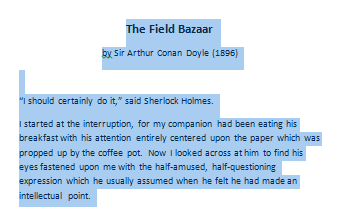
- Ctrl+B: A kijelölt szöveg vastagítása.
- Ctrl+I: A kijelölt szöveg dőlt betűs kiemelése.
- Ctrl+U: Aláhúzza a kijelölt szöveget.
Munka fájlokkal és alkalmazásokkal
Az alkalmazások megnyitásához, bezárásához és váltásához billentyűparancsokat használhat. Ha fájlokkal, például Microsoft Word dokumentummal dolgozik, a gyorsbillentyűkkel új fájlokat hozhat létre, szavakat kereshet és nyomtathat.
- Ctrl+Alt+Delete: Egy nem reagáló vagy lefagyott program kilépésre kényszerítése. Ez a billentyűkombináció megnyitja a Feladatkezelőt. Ezután kiválaszthatja a nem reagáló alkalmazást, és bezárhatja azt.
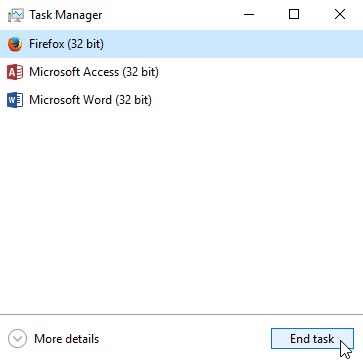
- Törlés: A kiválasztott fájl vagy fájlok elküldése a papírkosárba.
- Enter: Kijelölt alkalmazás vagy fájl megnyitása.
- Ctrl+N: Új fájl létrehozása.
- Ctrl+O: Meglévő fájl megnyitása.
- Ctrl+S: Az aktuális fájl mentése.
- Ctrl+Z: Az előző művelet visszavonása. Ha újra szeretné végrehajtani a műveletet, nyomja le a Ctrl+Y billentyűkombinációt.
- Windows billentyű: A Start menü megnyitása (vagy a Start képernyő a Windows 8-ban).
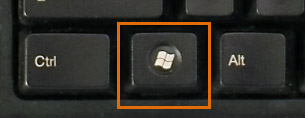
Internet gyorsbillentyűk
A billentyűzet gyorsbillentyűi a webböngésző navigálására is használhatók. A fenti szöveges gyorsbillentyűk közül sokan az interneten is hasznosak, például a szöveg kijelölésére, másolására és beillesztésére szolgáló gyorsbillentyűk a webböngésző címsorában. Vegye figyelembe, hogy e gyorsbillentyűk némelyike a használt webböngészőtől függően kissé eltérően működhet.
- Ctrl+N: Új böngészőablak megnyitása.
- Ctrl+T: Új böngészőfül megnyitása.

- Ctrl+D: Könyvjelző az aktuális oldalra.
- Ctrl+B: Könyvjelzők megtekintése.
- Ctrl+J: A legutóbb letöltött fájlok megtekintése.
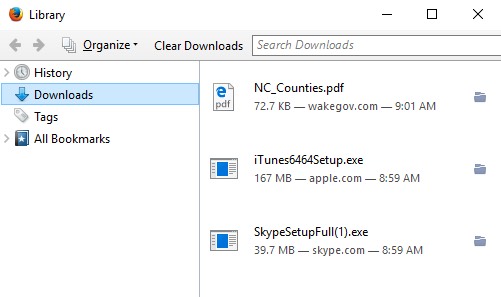
Az Alt billentyű lenyomásával az aktuális alkalmazás összes menüje elérhetővé válik. Ez azt jelenti, hogy szinte bármilyen feladatot elvégezhet csak a billentyűzetével. Például az Alt+F+X billentyűkombinációval kiléphet egy alkalmazásból. E parancsikonok végrehajtásakor nem kell lenyomva tartania az Alt billentyűt.
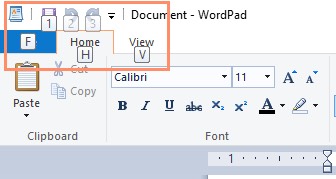
További billentyűparancsikonok keresése
Néhány alkalmazásban a menüelemek mellett talál billentyűparancsikonokat.
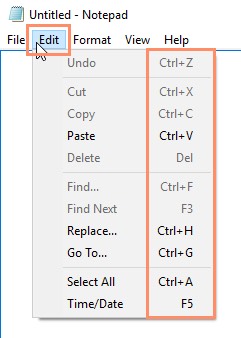
Némely alkalmazásban előfordulhat, hogy egy gomb fölé kell tartania a mutatót, hogy megjelenjen a billentyűparancsikon.
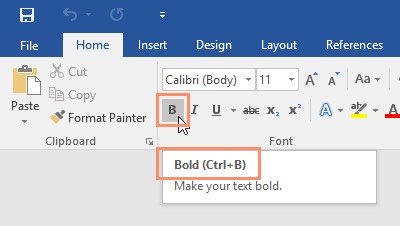
Ha még több billentyűkombinációt szeretne megtanulni, tekintse át ezt a leckét a Tech Savvy Tips and Tricks oktatóanyagból.
/en/windowsbasics/common-applications-in-windows/content/